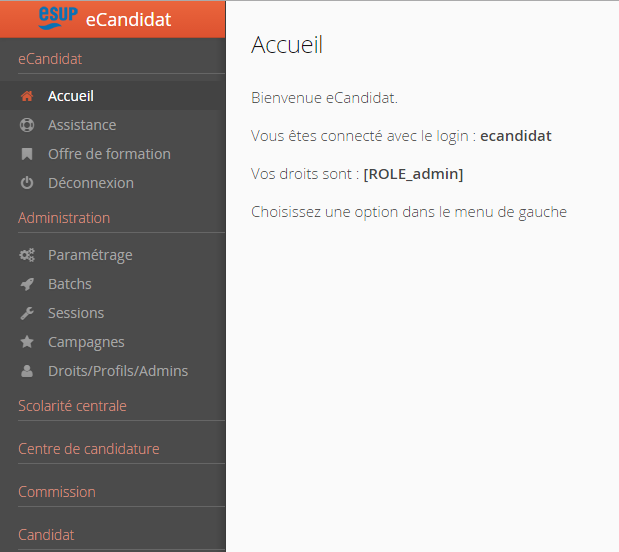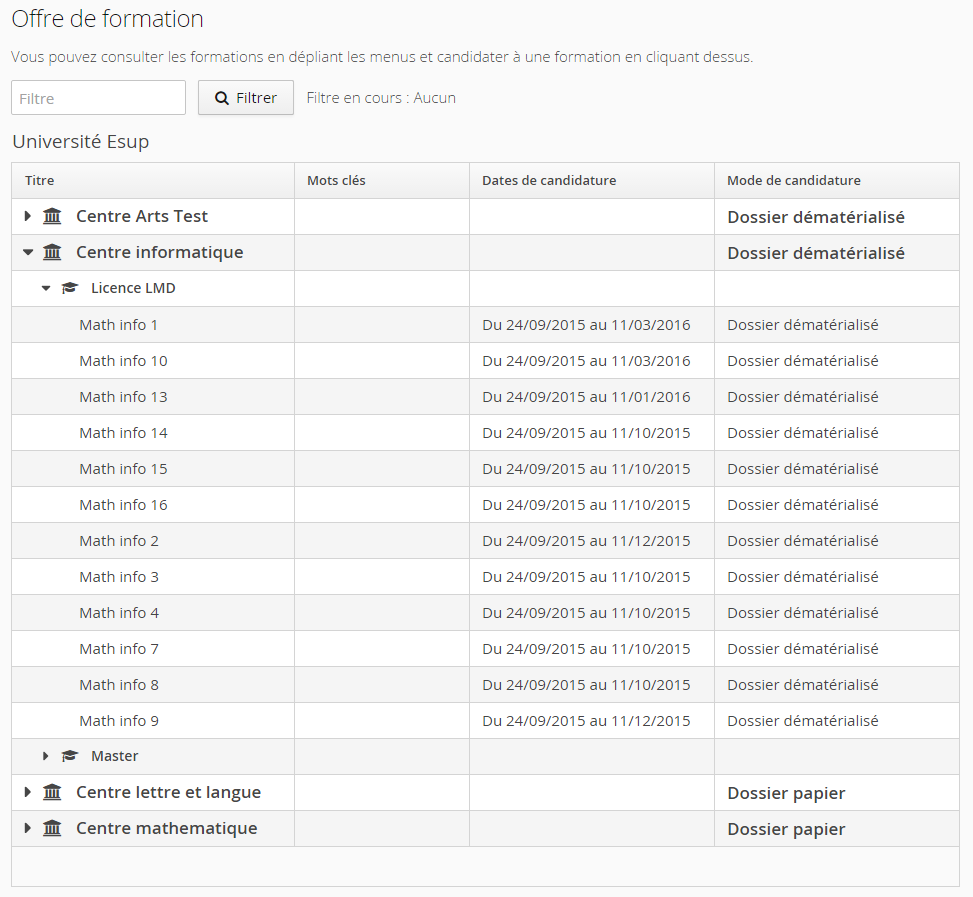Documentation fonctionnelle d'eCandidat V2 à destination des gestionnaires.
Celle-ci décrit chacun des 6 domaines de l'application :
- Le domaine Administration.
Destiné à priori à un profil technique. Ce domaine permet de gérer les paramétrages techniques applicables à l’ensemble d’un établissement.
Ce domaine permet en particulier de créer une nouvelle campagne, de créer les profils utilisateurs (droits d'accès applicatifs) ou de gérer l'internationalisation de l'application (4 langues maximum). - Le domaine Scolarité centrale.
Permet le paramétrage général applicable à l’ensemble d’un établissement. Ce domaine permet en particulier de personnaliser tous les mails envoyés et de gérer les types de décisions. Il est possible de créer de nouveaux types de décisions et d'y associer des mails crées spécifiquement pour ce type de décision. Ce domaine permet également de gérer les motivations des décisions défavorables(obligatoire dans eCandidat au moment de la saisie d'une décision de type défavorable sur un candidat), les pièces justificatives qui sont alors disponibles pour tous les centres de candidatures et les formulaires complémentaires (via l'outil limeSurvey). - Le domaine Centre de candidature.
Un centre de candidature est une entité regroupant des commissions. Cela peut correspondre à une composante, un groupement de composantes, un groupement de formations (formations en e-learning par exemple) ou tout autre combinaison au choix de l'établissement. Ce domaine permet de définir les commissions, d'y associer une ou plusieurs formations définies également à ce niveau (choix en particulier du calendrier de candidature), de définir des pièces justificatives partagées entre les formations du centre de candidature et non visibles des autres centres de candidature, d'ajouter des formulaires complémentaires (via l'outil limeSurvey) et de traiter les candidatures à une commission (saisie de l'état du dossier, des pièces justificatives, du type de traitement, de la décision, etc.). Les décisions saisies ne sont pas immédiatement visibles des candidats, celles-ci doivent être validées pour être visibles. Il peut effectuer des extractions de listes (export) en déterminant éventuellement les données qu’il souhaite y voir figurer. - Le domaines Candidatures.
Ce domaine permet de visualiser les candidatures d’une commission pour toutes les formations rattachées à celle-ci. Il est possible de basculer d’une commission à une autre, de trier/filtrer en fonction des formations rattachées à la commission. L’utilisateur peut visualiser les candidatures, accéder aux dossiers de candidatures et, selon ses droits, effectuer les actions nécessaires à la gestion des candidatures. Il peut effectuer des extractions de listes (export) en déterminant éventuellement les données qu’il souhaite y voir figurer. - Le domaine Candidat.
Ce domaine permet de rechercher et visualiser tous les écrans d'un candidat à l'identique de ceux qui lui sont présentés. Un menu supplémentaire "Administration" permet de saisir ou modifier le code étudiant pour synchroniser ce compte avec le SI, de lancer une synchronisation avec Apogée afin de répercuter une modification apportée au dossier de l'étudiant. La gestionnaire peut agir en modification sur tous les écrans du candidat et en particulier faire candidater le candidat à une formation en dehors des dates de candidature. - La partie pour les candidats.
La création d'un compte s'effectue en saisissant 3 informations : un nom, un prénom et une adresse email. Un lien de validation est alors envoyé à l'adresse afin de valider l'adresse et créer le compte. Le candidat renseigne alors ses informations personnelles (obligatoire), son baccalauréat (obligatoire), son cursus externe, ses stages (facultatif) et ses expériences professionnelles (facultatif). Si le candidat est en cours de scolarité, une authentification CAS lui est proposée permettant de rapatrier les données du SI et renseigner le menu "Cursus interne". Une fois les écrans obligatoires renseignés, il peut choisir de candidater sur une ou plusieurs formations parmi celles proposées. Les formations sont présentées par centre de candidature et type de diplôme. Un moteur de recherche en texte libre est également proposé :
Extraction au format Word au .